Power BI pārskatu un datu kopu komponentu izveide (priekšskatījums)
[Šī tēma ir pirmsizlaides dokumentācija, un tā var tikt mainīta.]
Tā kā datu apstrādes pakalpojums izplatās vairāk un vairāk organizācijās, un analīze kļūst par svarīgu lēmumu pieņemšanas daļu un darbinieku veiktajām ikdienas darbībām, ir kļuvusi kritiski svarīga, lai jūsu organizācijā būtu viegli pieejama un atjaunināta Power Apps analīze.
Lai sasniegtu šo mērķi, ir solis iespējams pievienot Power BI pārskatus un datu kopas kā komponentus Power Apps risinājumos. Kad atskaite ir pievienota Power BI risinājumam, to var nevainojami pārvaldīt kā daļu no jūsu ALM procesa dažādās vidēs un nomniekos.
Svarīgi
- Šis ir priekšskatījuma līdzeklis.
- Priekšskatījuma līdzekļi nav paredzēti komerciālai lietošanai, un to funkcionalitāte var būt ierobežota. Šie līdzekļi ir pieejami pirms oficiālā laidiena, lai klienti varētu priekšlaikus piekļūt līdzeklim un sniegt atsauksmes.
Šajā rakstā uzzināsit, kā veikt šādus uzdevumus:
- Pievienojiet Power BI risinājumam atskaites un datu kopu komponentus.
- Konfigurējiet Power BI kombinēto parametru uzvedību importēšanas un eksportēšanas laikā kā Power Apps risinājuma daļu.
- Konfigurējiet datu kopas komponentu, lai datu kopa automātiski pievienotos Microsoft Dataverse datu avotam, kad risinājums tiek izvietots jaunā vidē.
Priekšnoteikumi
- Power BI Pro licence.
- Power BI atskaite un/vai datu kopa, kurai vēlaties izveidot Power Apps risinājuma komponentus.
Vispārēji aizliegumi un ierobežojumi
- Jābūt instalētam Power BI Paplašinājumi (Priekšskatījums) sistēmas risinājumam. Jaunās vidēs tas tiek instalēts pēc noklusējuma. Lai varētu importēt risinājumus un izveidot Power BI komponentus, esošajām vidēm tā ir jāinstalē manuāli no PPAC. Lai instalētu paplašinājumu, atveriet Power Platform administrēšanas centru .
- Risinājumam var pievienot tikai Power BI atskaites un datu kopas. Tiek atbalstītas tikai tās datu kopas, kas izveidotas, izmantojot paplašināto datu kopas modeli. Neviens cits artefakta tips netiek atbalstīts (piemēram, informācijas panelis, datu plūsma un lapotas atskaites).
- Netiek atbalstītas savienojuma atsauces uz Power BI datu avotiem (piemēram, saliktos modeļos).
- Integrēšanā ar risinājumiem netiek atbalstīti Power BI datu kopas parametru tipi "Jebkurš" un Power BI integrācija ar Power Apps risinājumiem.
- Power BI atskaišu un datu kopu koplietošanu var veikt tikai no Power BI (modeļa vadītas programmas kopīgošana nekopīgo iegulto atskaiti).
- Netiek atbalstīta atjaunošana no darbvietas dzēšanas. Kad īpašā vides darbvieta ir izdzēsta, jūs nevarēsit pievienot/importēt Power BI komponentu Power Apps vidē.
- Publiskajā priekšskatījumā netiek atbalstīti Power Apps programmas ID.
- Informācijas apmaiņa starp Power Platform vidēm un Power BI darbvietām, kas atrodas dažādās ģeogrāfiskajās atrašanās vietās, tiek atbalstīta, ja attiecīgie iestatījumi ir IESLĒGTI. Papildinformācija: Starpģeogrāfiskās operācijas.
- Priekšskatījuma laikā netiek atbalstītas vides dzīves cikla operācijas. Papildu informācija: Apsvērumi, strādājot ar Power Apps/Power BI integrāciju.
- Dataverse for Teams vides netiek atbalstītas.
- Valstu mākoņi pašlaik netiek atbalstīti.
Power BI atskaišu un datu kopu komponentu izveide
Atveriet Power Apps risinājumu izstrādes vidi.
Jauna risinājuma izveide.
Jaunajā risinājumā izvēlieties Pievienot esošu > Analītika > Power BI atskaite.
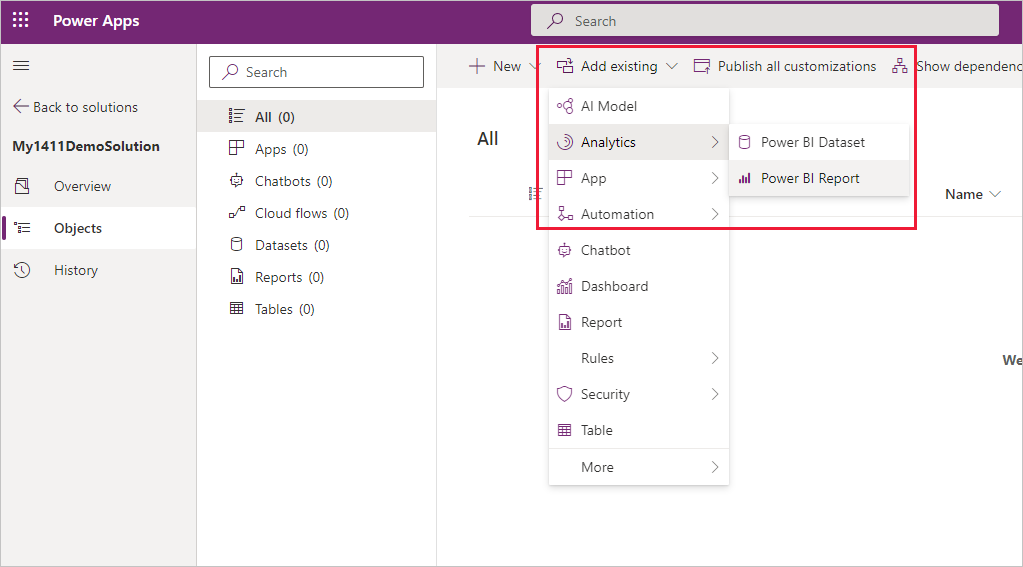
Atlasiet Ārpus Dataverse, atrodiet un atlasiet Power BI atskaiti, kuru vēlaties pievienot risinājumam, un pēc tam izvēlieties Pievienot.
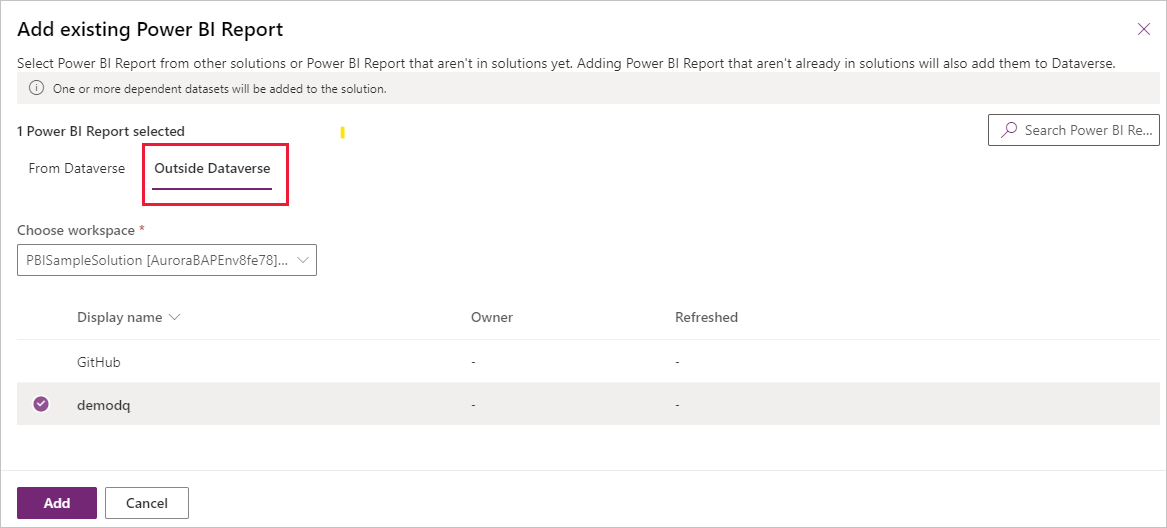
Pievienojot risinājumam Power BI atskaites komponentu, risinājumam tiek pievienots arī atskaites datu kopas komponents.
Turklāt, pievienojot Dataverse atskaiti no ārpuses, tajā darbvietā, kas ir paredzēta videi, tiek izveidotas atskaites un tās datu kopas kopijas. Visu atjauninājumu atjauninājumiem ir jāsākas no šīs speciālās vides darbvietas.
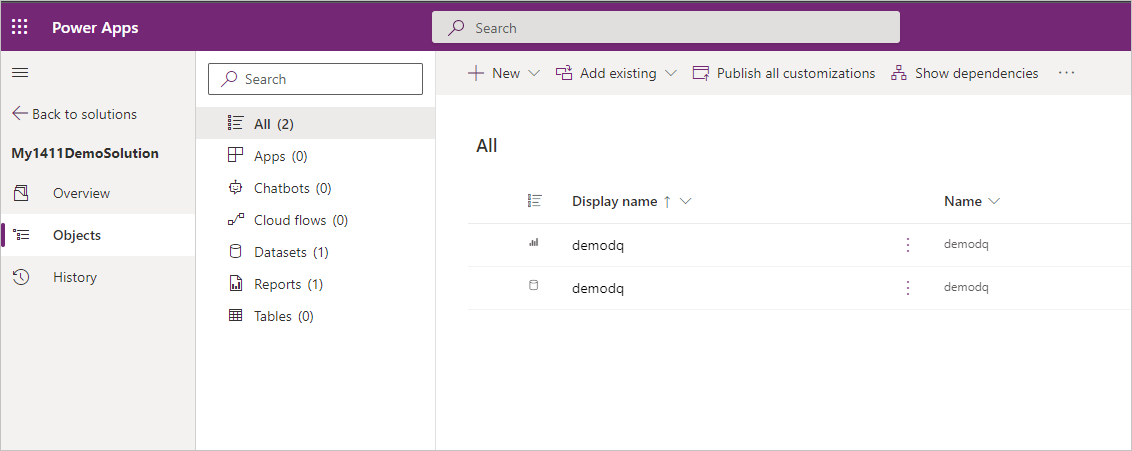
Piezīme
Operācija Pievienot var ilgt dažas minūtes, kamēr Dataverse tiek eksportētas faktiskās atskaites un datu kopas.
Ja datu kopa veido savienojumu ar Dataverse datu avotu, varat to konfigurēt, lai tā automātiski veidotu savienojumu ar Dataverse datu avotu vidēs.
Atlasiet kārtulu kopu un pēc tam atlasiet Rediģēt.
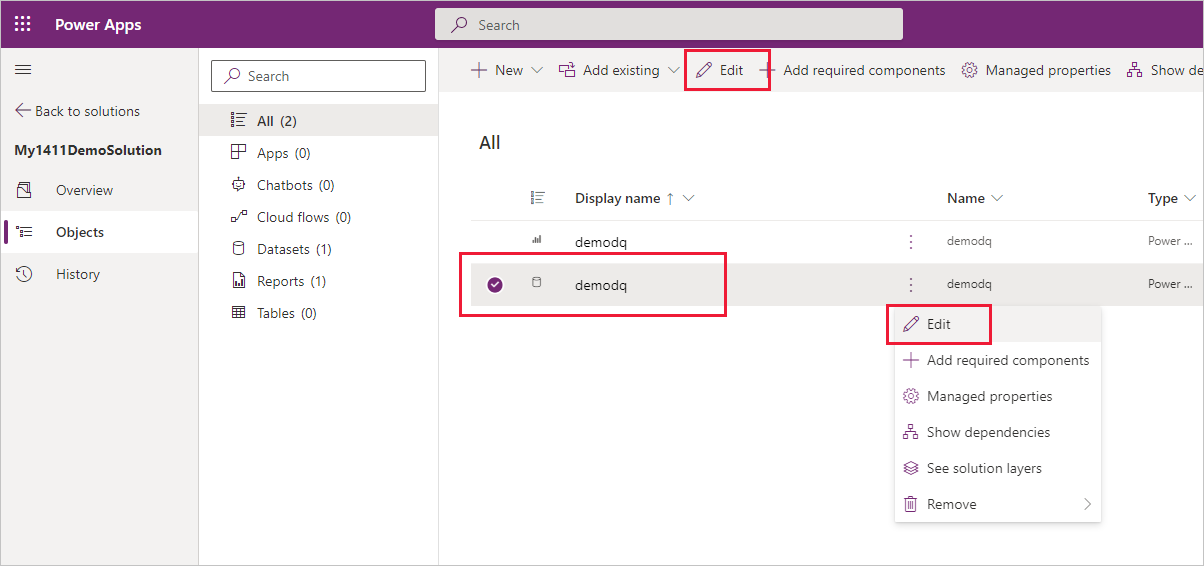
Parādītā rediģēšanas rūtī atlasiet Jā, lai konfigurētu datu kopu tā, lai tā automātiski veidotu savienojumu ar esošu savienojumu, kad risinājums tiek importēts citā vidē.
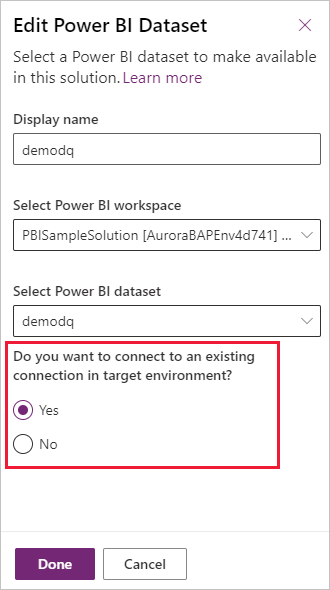
Piezīme
- un 6. darbības attiecas tikai uz Dataverse datu avotiem.
Tagad varat izveidot Power BI embedded sistēmas informācijas paneli, pamatojoties uz atskaites komponentu vai iegult to (atskaites komponentu) veidlapā, lietojot veidlapu noformētāju.
Kad tas ir izdarīts, eksportējiet risinājumu. Nepārvaldītus risinājumus var eksportēt vai kā nepārvaldītus vai pārvaldītus.
Konfigurēt Power BI parametrus
Power BI komponenti ļauj konfigurēt Power BI kombinētos parametrus. Taču risinājumu vidē nevar izveidot Power BI kombinētos parametrus — tiem jau jābūt risinājumam pievienotajā Power BI datu kopā.
Piezīme
Integrēšanā ar risinājumiem netiek atbalstīti Power BI datu kopas parametru tipi Jebkurš un Binārs Power BI integrācijā ar Power Apps risinājumiem.
Šajā sadaļā ir pieejamas Power BI datu kopas parametra vērtības konfigurēšanas opcijas, kad risinājums tiek izvietots citā vidē.
Dodieties uz savu Power Apps vidi > Risinājumi.
Risinājuma izveide.
Atlasiet datu kopu ar parametriem, ko vēlaties konfigurēt, un pēc tam izvēlieties Rediģēt parametrus:
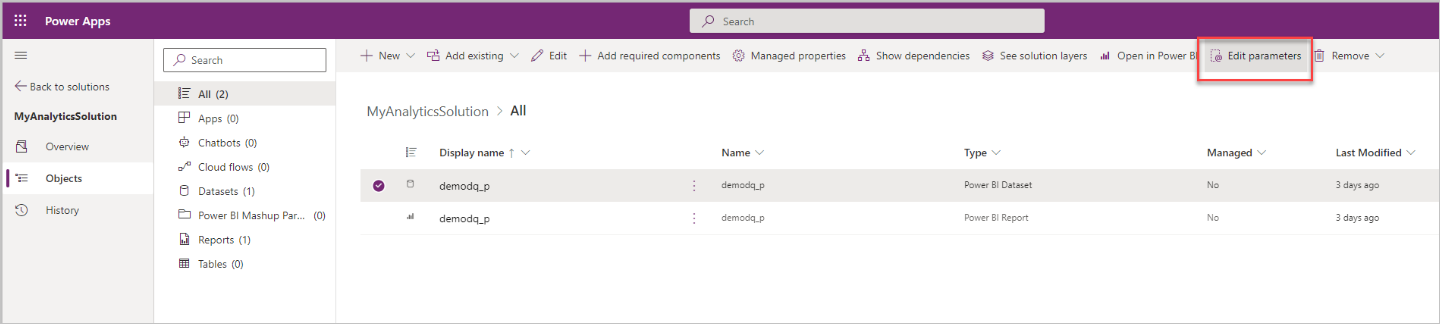
Izvēlieties Pievienot parametru. Var pievienot tikai parametrus, kas jau ir daļa no Power BI datu kopas:
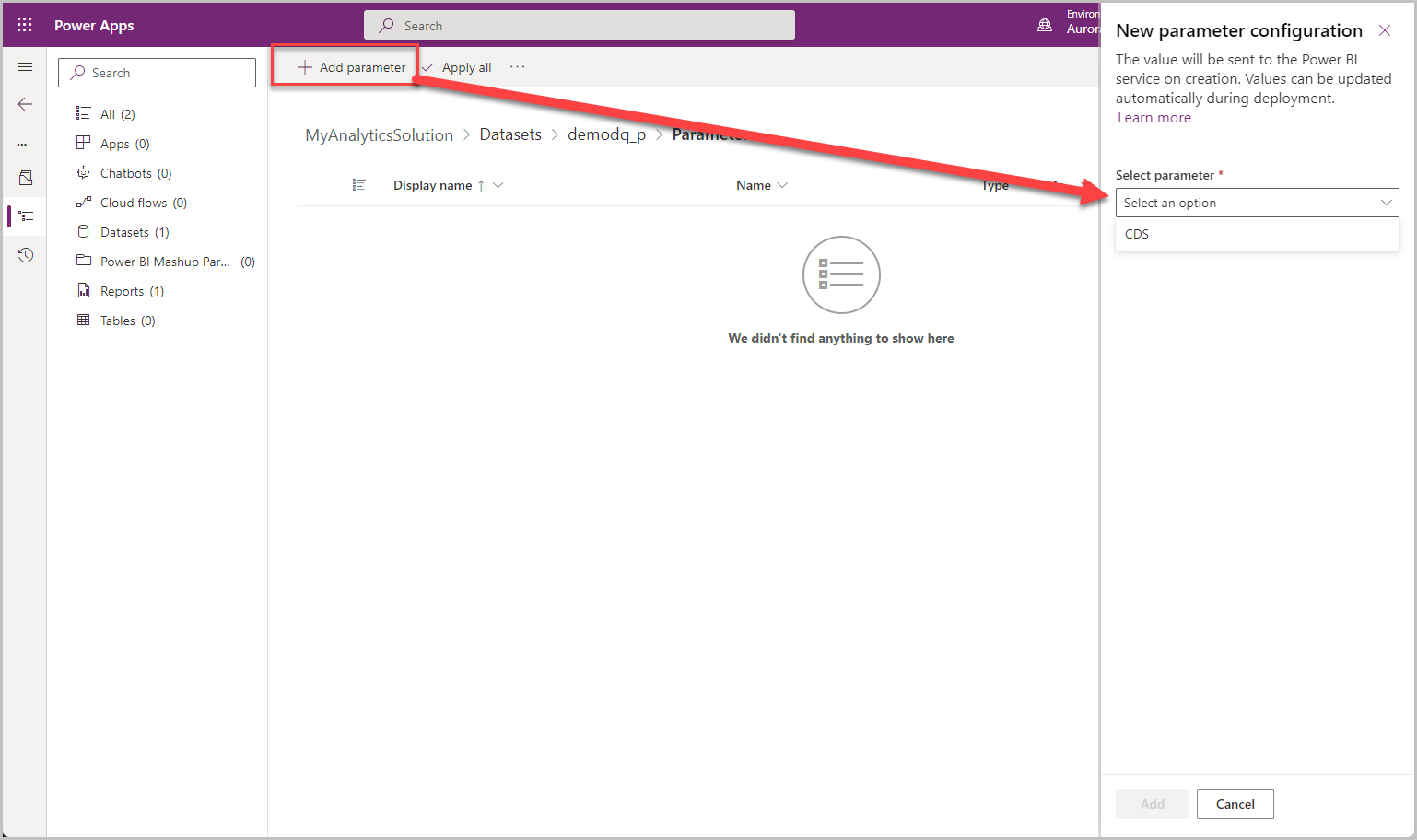
Atlasiet Power BI kombinēto parametru un izvēlieties Rediģēt, lai atvērtu parametru rediģēšanas rūti. Atlasiet nolaižamo sarakstu Aizstāt pašreizējo vērtību ar *, lai skatītu parametru konfigurācijas opcijas.
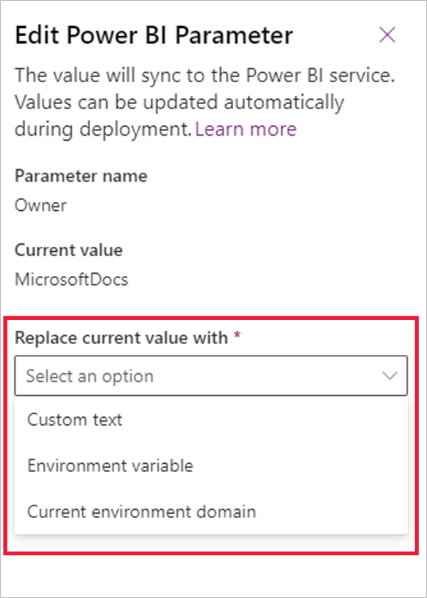
Ir trīs opcijas, kā noteikt parametra vērtību, ja risinājums tiek instalēts citā vidē:
Pielāgots teksts: šis ir visizplatītākais vērtības iestatīšanas veids. Atlasot pielāgotu teksta opciju, jānorāda teksta virkne un pēc tam, kad risinājums ir izvietots citā vidē, šī teksta virkne būs parametra vērtība.
Pašreizējās vides domēns: izvēloties pašreizējo vides domēnu, parametra vērtība būs pašreizējā vides domēns. Tas nozīmē, ka risinājumu izvietot bez iemesla, šī parametra vērtība būs izvietošanas vides domēns.
Vides mainīgais: ar šo opciju parametra vērtību saistiet ar vides mainīgo. Atlasot šo opciju, tiks pamanīsit visus vides mainīgos pašreizējā vidē, un varat atlasīt vienu no tiem. Ja nepieciešamais vides mainīgais nepastāv, to var izveidot risinājumā.
Vides mainīgā opcija ir nozīmīga, jo tā ļauj pieprasīt, lai instalēšanas programma izvietošanas laikā parametram sniegtu vērtību. Tas tiek darīts, saistot parametru ar vides mainīgo, kuram ir tukša vērtība.
Konfigurējot parametru ar vides mainīgo, lai instalēšanas programma nodrošinātu vērtību izvietošanas laikā, pārliecinieties, vai noklusējuma vērtība ir tukša. Ja ir pašreizējā vērtība, noņemiet to, noklikšķinot ar peles labo pogu un izvēloties Noņemt no risinājuma.
Papildinformāciju par plūsmu vidēm skatiet Pārskats par vides mainīgajiem.
Kad parametru konfigurēšana ir pabeigta, atlasiet Lietot visu, lai lietotu visas parametru vērtības.
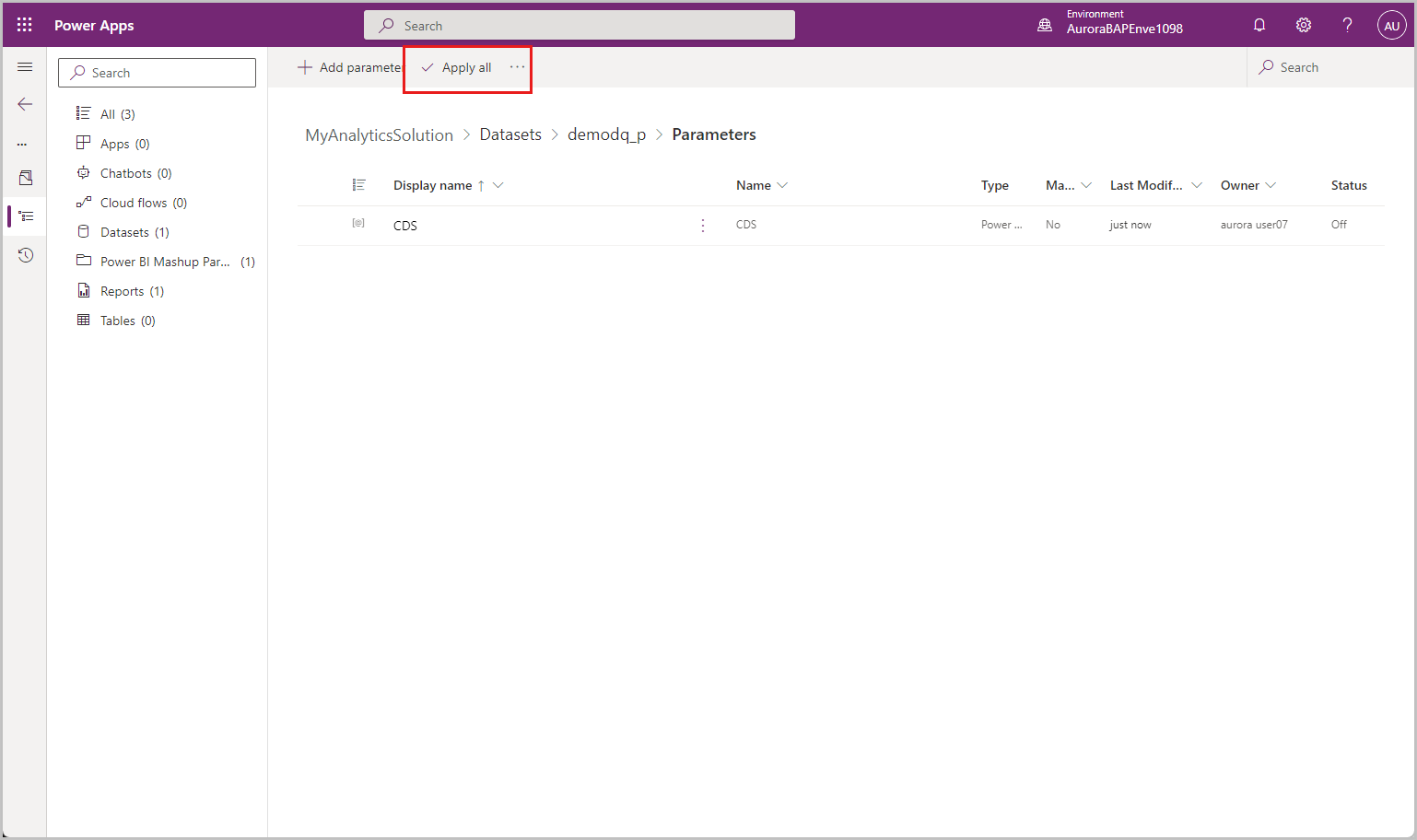
Kad izmantojat parametrus, varat eksportēt risinājumu un izvietot to izvietošanas vidēs.
Risinājuma ar Power BI komponentiem atjaunināšana
Power BI komponentu atjauninājumi ir jāveic Power BI ar artefaktiem speciālās Power BI vides darbvietā, kas ir saistīti ar komponentiem. Šiem artefaktiem var piekļūt, atverot darbvietu tieši pakalpojumā Power BI vai izmantojot opciju Atvērt Power BI Power Apps vidē.
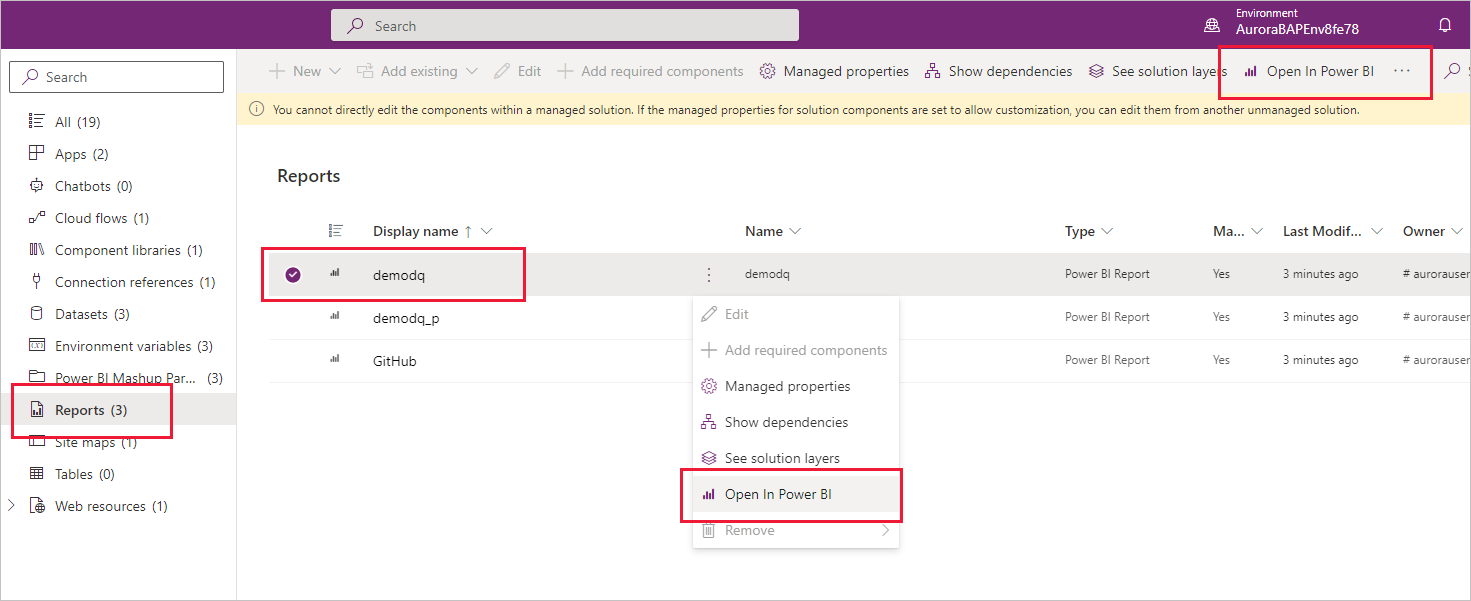
Piezīme
Atjauninot risinājumu ar Power BI komponentiem, tiek automātiski atjaunināti Power BI tbilstošo vižu artefakti gan pārvaldītās, gan nepārvaldītās vidēs .
Pēc komponenta atjaunināšanas risinājumu var eksportēt kā pārvaldītu vai nepārvaldītu risinājumu un pēc tam importēt to citā vidē (nepārvaldītu risinājumu gadījumā risinājumu var importēt arī vienā vidē).
Skatiet arī:
- Power BI komponentu pielāgošana un pārvaldība
- Sistēmas informācijas paneļa izveide ar Power BI embedded
- Komponentu pievienošana veidlapas kolonnai.
- Power BI satura pārvaldība Power Apps risinājumos
Piezīme
Kādas ir jūsu dokumentācijas valodas preferences? Aizpildiet īsu aptauju. (ņemiet vērā, ka aptauja ir angļu valodā)
Aptaujai būs nepieciešamas aptuveni septiņas minūtes. Nekādi personas dati netiks vākti (paziņojums par konfidencialitāti).
Atsauksmes
Drīzumā: 2024. gada laikā mēs pakāpeniski pārtrauksim izmantot “GitHub problēmas” kā atsauksmju par saturu mehānismu un aizstāsim to ar jaunu atsauksmju sistēmu. Papildinformāciju skatiet: https://aka.ms/ContentUserFeedback.
Iesniegt un skatīt atsauksmes par